1. daļa Ievads no cietā diska C: disku
Par daudziem datoriem "lietotājiem, familiaritāte cietā diska C: disks noteikti ir kaut kas, kas nav nepieciešama nekāda skaidrojumu. Tomēr, lai noteiktu cilvēku skaitu, tas joprojām nāk kā jautājums, kāpēc noklusējuma cietais disks vienmēr burts "C", kas ir daudz datoriem.
Bez tam, pastāv parasti ir daudz problēmu nāk kopā ar izmantojot cietā diska. Ja jums ir kāda veida lietotājs, kurš nav ļoti labprāt tehnoloģijām, šis raksts būs, protams, ir kaut kas jums ir lasīt. Tas precīzi sniedz jums precizitāti, up-to-datums un noderīgu informāciju, kā arī padomus, lai jūs varētu būt labāka izpratne par cietā diska.
2.daļa No noklusējuma C vēsture: disku.
Galvenokārt visos datoros, kas darbojas, pamatojoties uz Windows vai MS-DOS operētājsistēmu, oriģināls cietais disks vienmēr ir veidota ar burtu: C.
Izrādās, kā jautājums par to, ka no sākuma, bažas simbolu izmanto, lai klasificētu dažādas atmiņas ierīces kaitina daudz uzņēmumu. Galu galā, 1960, IBM nāca klajā ar lielisku ideju par izmantojot atšķirīgu un vienkāršas vēstules no alfabēta atpazīt diskus. Prakse plaši izplatījās uz citiem uzņēmumiem un korporācijām, un par to, kā tas ir ievērojami attīstījusies un uzlabota.
Bet kāpēc burts "C" tika izvēlēta noklusējuma simbols cietā diska, bet tur vēl bija citi burti? Lai atbildētu uz šo jautājumu, mums ir nepieciešams, lai būtu īss atskats uz vēsturi. Toreiz, primitīvas personālie datori nav lepojas ar lielu telpu, lai uzglabātu datus, kā mēs to darām šodien. Tā vietā, lai lielapjoma atmiņas ierīci, ierīce, ko sauc diskete lasītājs tika izmantots, lai izlasītu informāciju par konkrētiem disketes. Sakarā ar to, no idejas, izmantojot burtus, lai klasificētu diskus, visas disketes lasītāji tika nosaukti kā: A disku. Pat dažos gadījumos, ja ir vairāk nekā viens diskešu lasītājiem, burts B tika nepārtraukti izmantotas. Šis uzdevums tika veikts pirmais MS-DOS, un tad citām operētājsistēmām sāka piemērot to, too.
Gadus pēc tam, pateicoties straujo attīstību sabiedrības rēķina dēļ lielapjoma atmiņas ierīci, vairs nebija iedomājams uzdevums. Tas nāca pie skatuves, kad cietie diski kļuva standarta un must-have preces gandrīz katru personālo datoru. Ņemot vērā, ka divi iepriekšējā vēstule, A un B, jau ir izmantoti, lai marķētu disketes, un tagad tas ir kļuvis par sava veida tradīciju, ka cietais disks tika izstrādāta ar burtu C. Lai gan tas bija plānots galvenais uzglabāšanas vietu datora, tas joprojām ieguva burtu C no šī brīža.
Mūsdienās, kad jūs pievienot citus cietajiem diskiem vai izņemamās ierīces datorā, tie tiks automātiski apzīmēti kā D, E, F, G, utt, atkarībā no jūsu pašreizējo atmiņas ierīces. Bet tad, kad jūs novērojat šo, jūs redzēsiet, ka visi šie burti ir pēc pozīcijas C.
3 daļa 3 veidi, lai atbrīvotu visu telpu jūsu cietā diska.
Lai gan cieto disku tagad ir labi izstrādāts, lai būtu iespējams uzglabāt vairākus datu apjomu, tie vienmēr varētu būt iepakoti no. Šajā daļā rakstu, mēs jūs iepazīstināt, kā atbrīvoties no nevēlama sīkumi un iegūt vairāk vietas jūsu diska.
#Way 1:
Ērtākais veids, lai jūs varētu sakopt savu disku, ir izmantot funkciju sauc Disk Cleanup. Tas ir iebūvēts līdzeklis, kas satur visas Windows datoriem.
Lai piekļūtu, izpildiet tālāk minētās darbības:
1. solis: Atveriet datora logiem. Noteikt pozīciju: C disku un pēc tam righ uzklikšķiniet uz tā.
Solis 2: Kad Youhave izdarīts, jūs redzēsiet nolaižamo izvēlni logā. Velciet peli, lai cilnes Rekvizīti. Izvēlieties šo iespēju.
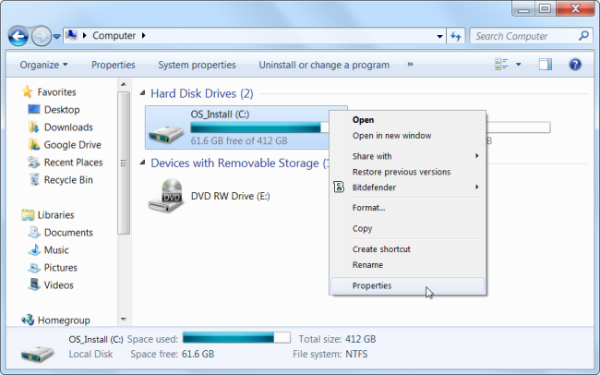
3. solis: Jūs redzēsiet pogu sauc Disk Cleanup tieši blakus sektoru diagrammas. Noklikšķiniet uz tā.
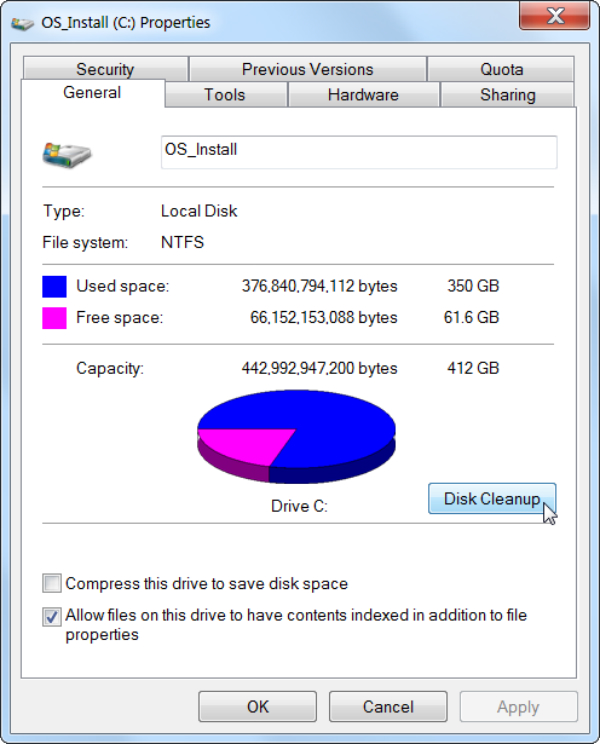
Step 4: jauna izvēlne parādīsies uz ekrāna. Izvēlieties failu, kuru vēlaties dzēst, vai arī jūs varat izvēlēties, lai attīrītu tikai sistēmas failus.
Step 5: Padariet savu izvēli un pēc tam apstipriniet to, izvēloties pogas Labi.
#Way 2:
Jūsu cietā diska pilnība ir kaut rezultāts, lejupielādējot un instalējot pārāk daudz stuff un programmas. Jums vajadzētu pavadīt zināmu laiku, cenšoties izlemt, kuru programmu var turēt, un kādas ne. Kad tas ir izdarīts, atinstalēt šīs lietas var radīt vairāk vietas būtiskām programmas jūsu cietā diska.
1. solis: Sekojiet uz saites, lai iegūtu piekļuvi atinstalēt funkciju: Control Panel \ Programs \ Programmas un līdzekļi.
2. solis: Kad jūs esat nokļuvis šajā pozīcijā, saraksts ar visiem pašreizējiem pieejamajām programmām parādīsies priekšā jūsu acīm. Klīst apkārt un izvēlieties failu, kuru vēlaties atinstalēt.
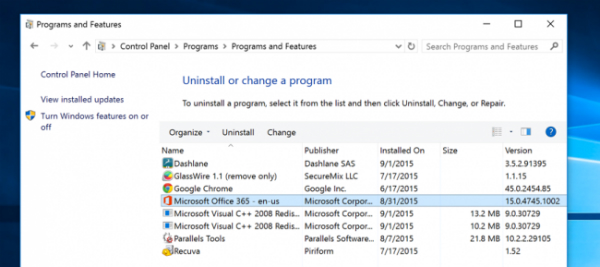
Step 3: horizontālā josla uz saraksta augšgalā parādīs sniegtos funkcijas darīt ar izvēlēto failu. Noklikšķiniet uz cilnes Uninstall izdzēst nevēlamu programmu.
#Way 3:
Izmantojot palīdzību no trešās puses rīku, lai atbrīvoties no pagaidu failus, ir noteikti lieliska izvēle Jums. Kaut Disk Cleanup ir vairāk nekā priecīgi sniegt jums ar pilnu izdzēšanu, tā nebūs spējīga izdzēšot pagaidu failus, kas ir pašreizējais ar citām programmām izmanto. Gluži pretēji, labi konstruēta programmatūra ir ideāli piemērots, velkot prom šos lietas. CCleaner būs mūsu ierosinājumu jums, jo tas būs tīrīt visus junk failus uz jūsu cietā diska dažu minūšu laikā.
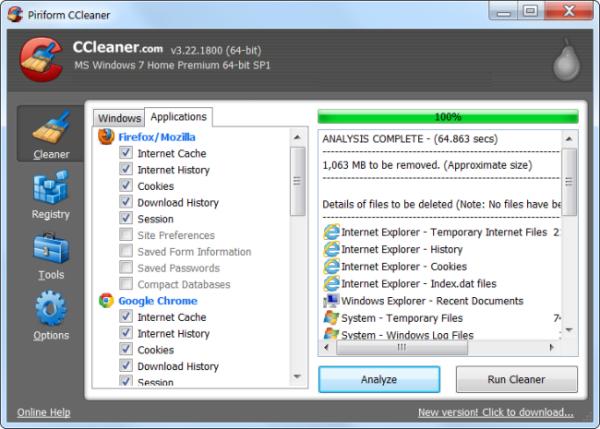
Kompiuterių problemos
- Kompiuterių avarijos Problemos +
- Ekranas Klaida Win10 +
- Išspręskite numeris kompiuterinių +
-
- Kompiuterių įpratęs Miego
- Neužsiveda, o naudojant skirtingą OS?
- Įjungti Atkurti variantas
- Išspręskite "Access Denied klaida"
- Žemas atminties klaida
- Trūksta DLL failai
- PC nebus uždaryti
- Klaida 15 Failas nerastas
- Firewall nedirba
- Negali patekti BIOS
- Kompiuterių perkaitimo
- Unmountable Įkėlimo tomas Klaida
- AMD Greita Stream "Klaida
- "Ventiliatoriaus triukšmo per garsiai" klausimas
- Shift klavišą neveikia
- Nėra garso ant kompiuterio
- "Užduočių Dingo" Klaida
- Kompiuteryje, kuriame veikia lėtai
- Kompiuterių paleidžiamas automatiškai
- Kompiuteris neįsijungia
- Aukštos CPU naudojimas Windows
- Nepavyko prisijungti prie "Wi-Fi
- "Kietasis diskas blogas sektorius"
- Kietasis diskas yra neaptinkamas?
- Nepavyko prisijungti prie interneto Windows 10
- Negali Įveskite Safe Mode Windows 10






